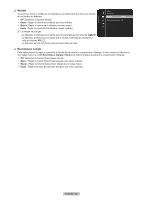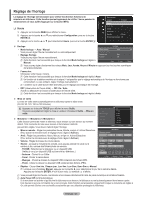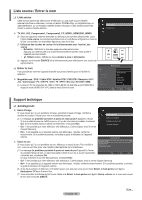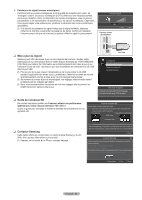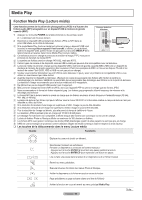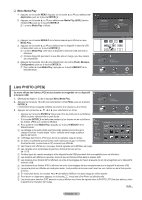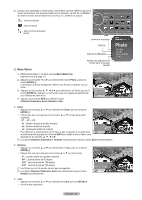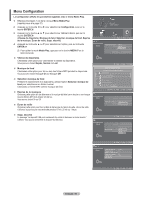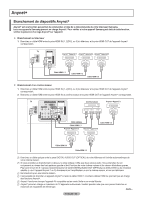Samsung PN50B540S3F User Manual (user Manual) (ver.1.0) (English, French) - Page 89
Liste PHOTO JPEG
 |
View all Samsung PN50B540S3F manuals
Add to My Manuals
Save this manual to your list of manuals |
Page 89 highlights
❑ Menu Media Play 1 Appuyez sur la touche MENU. Appuyez sur la touche ▲ ou ▼ pour sélectionner Application, puis sur la touche ENTERE. 2. Appuyez sur la touche ▲ ou ▼ pour sélectionner Media Play (USB) (Lecture média [USB]), puis sur la touche ENTERE . N Le menu Media Play s'affiche. MemoRive USB Memorycard 315.0MB/495.0MB Free O Appuyez sur la touche MEDIA.P de la télécommande pour afficher le menu Media Play. 3. Appuyez sur la touche ▲ ou ▼ pour sélectionner le dispositif à mémoire USB correspondant, puis sur la touche ENTERE. N Le menu Media Play varie selon le dispositif à mémoire USB branché au téléviseur. N Certains dispositifs pourraient ne pas être pris en charge, pour des raisons de compatibilité. 4. Appuyez sur la touche ◄ ou ► pour sélectionner une icône (Photo, Musique, Configuration), puis sur la touche ENTERE. N Pour quitter le mode Media Play, appuyez sur la touche MEDIA.P de la télécommande. E Intro. e Quitter Memorycard 315.0MB/495.0MB Free Photo Music Setup L Dépl. E Intro. R Retour Liste PHOTO (JPEG) Ce menu affiche des fichiers JPEG et des dossiers sauvegardés sur un dispositif à mémoire USB. 1. Effectuez les étapes 1 à 2 de la rubrique Menu Media Play. 2. Appuyez sur la touche ◄ ou ► pour sélectionner l'icône Photo, puis sur la touche ENTERE. L'information fichier enregistré s'affiche sous forme d'un dossier ou d'un fichier. Memorycard 315.0MB/495.0MB Free 3. Appuyez sur les touches et ► pour sélectionner un fichier. Photo Music Setup • Appuyez sur la touche ENTERE lorsqu'une icône de photo est en surbrillance affiche la photo sélectionnée en plein écran. L Dépl. E Intro. R Retour • Si la touche ENTERE est enfoncée pendant qu'un dossier est en surbrillance, les fichiers JPEG qu'il contient s'affichent. N Pour quitter le mode Media Play, appuyez sur la touche MEDIA.P de la télécommande. N Le passage à une autre photo peut nécessiter quelques secondes (pour charger le fichier). À cette étape, l'icône s'affiche dans l'angle supérieur gauche de l'écran. Photo 400*340 53 KB Janv. 18, 2009 1 / 40 IMG_0550.JPG 1/3 Page ▶▶ Upper Folder IMG_0335.JPG IMG_0343.JPG IMG_0344.JPG IMG_0550.JPG IMG_0556_JPG IMG_0557_JPG IMG_0563_JPG IMG_0566_JPG IMG_0572.JPG ▶▶ N L'affichage des fichiers JPEG sous forme de vignettes exige du temps. N Ce menu ne présente que les fichiers dont l'extension est jpg. Les fichiers d'autres formats, comme bmp ou tiff, ne seront pas affichés. Memorycard 315.0MB/495.0MB Free IMG_0576.JPG IMG_0577.JPG IMG_0578.JPG IMG_0579.JPG IMG_0580.JPG Choisir Dépl. INFO Option E Intro. R Retour N Les fichiers sont affichés sur une page. Quinze vignettes sont affichées par page. N Les vignettes sont numérotées de gauche à droite et de haut en bas, de 1 à 15. N Certains types de caméra numérique et de dispositif audio USB pourraient être incompatibles avec ce téléviseur. N Les dossiers sont affichés en premier, suivis de tous les fichiers JPEG dans le dossier actif. N Les dossiers et les fichiers MP3 s'affichent en ordre chronologique de l'heure à laquelle ils ont été enregistrés sur le dispositif à mémoire USB. N Les dossiers et les fichiers JPEG s'affichent en ordre chronologique de leur enregistrement sur le dispositif à mémoire USB. N Lorsque la photo est affichée en mode plein écran, il est possible de zoomer vers l'avant ou vers l'arrière ou de la faire pivoter à l'écran. N En mode plein écran, les touches ◄ ou ► permettent d'afficher une autre image du même dossier. N Pour lancer un diaporama, appuyez sur la touche lorsqu'une icône Photo est sélectionnée. N Les photos sans données EXIT peuvent ne pas s'afficher sous forme de vignette dans la PHOTO LIST (liste des photos), selon la qualité et la résolution de l'image. Suite... Français - 37